游戏手柄怎么连蓝牙 蓝牙游戏手柄如何连接电脑游戏
游戏手柄怎么连蓝牙,随着科技的不断发展,游戏手柄已经成为许多玩家在电脑游戏中不可或缺的配件,而对于蓝牙游戏手柄的连接方式,更是让人感到困惑。通过简单的操作,我们可以轻松地将蓝牙游戏手柄与电脑游戏连接起来,为我们带来更加流畅、舒适的游戏体验。接下来我们将介绍一些常用的方法和步骤,帮助大家解决这个问题。无论是想在电脑上体验更好的游戏操作,还是想更好地享受游戏的乐趣,连接蓝牙游戏手柄都是一个不错的选择。
具体步骤:
1:插入蓝牙适配器,此时电脑会自动安装蓝牙驱动。然后电脑右下角会显示蓝牙图标(如电脑带有蓝牙功能则略去此步骤)。


2:手柄长按住A键不放的同时按下Home键开机(大部分蓝牙手柄都是这个方法),单击电脑左下角的蓝牙图标。在弹出的对话框单机添加设备。
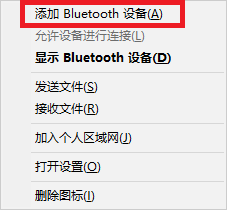
3:电脑会搜索蓝牙设备,选中搜索出的蓝牙手柄后点击配对。
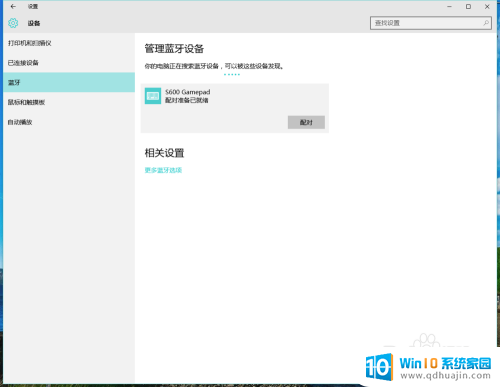
4:成功连接后手柄相关指示灯长亮,进入电脑控制面板设备和打印机界面会看到已经成后连接。
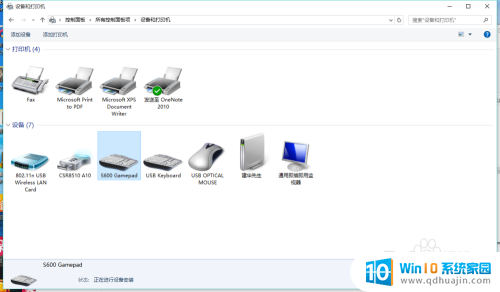
5:进入游戏,设置按键映射。
在这里我以极品飞车18为例,其他游戏方法类似(不代表支持所有游戏)。
进入游戏,找到游戏的按键邦定设置。

6:将游戏所需按键设置为手柄的相应按键,至此大功告成,可以用手柄嗨皮电脑游戏了。

7.Ps:就极品飞车18这款游戏而言,可以参照手机游戏《狂野飙车8》的手柄键位设置。
小提示:
1:手柄关机后下次再连接pc时,要先删除上次已配对的设备,然后重复步骤2~3。
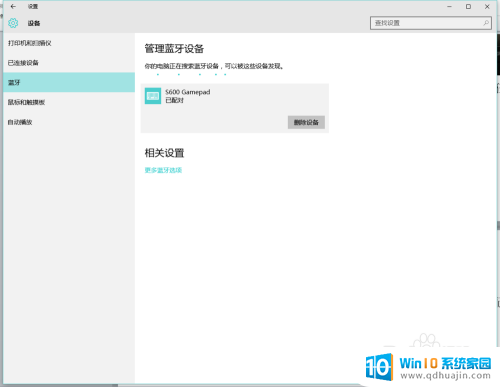
8.2:手柄成功连接后按下导航键如果出现会调用输入法的现象,将输入法设置为英文输入法即可。
3:以下为手柄按键对应的字母和数字按键
X键对应数字1
A键对应数字2
B键对应数字3
Y键对应数字4
L1键对应数字5
R1键对应数字6
L2键对应数字7
R2键对应数字8
左摇杆按下对应数字9
右摇杆按下对应数字0
导航键上左下右对应字母WASD
左摇杆对应鼠标的上下左右滑动
右摇杆上左下右对用字母IJKL
Select键对应删除键
Start键对应确定键/鼠标左键
以上就是游戏手柄如何连接蓝牙的全部内容,对于不清楚的用户,可以参考小编提供的步骤进行操作,希望这能对大家有所帮助。
游戏手柄怎么连蓝牙 蓝牙游戏手柄如何连接电脑游戏相关教程
热门推荐
电脑教程推荐
win10系统推荐
- 1 萝卜家园ghost win10 64位家庭版镜像下载v2023.04
- 2 技术员联盟ghost win10 32位旗舰安装版下载v2023.04
- 3 深度技术ghost win10 64位官方免激活版下载v2023.04
- 4 番茄花园ghost win10 32位稳定安全版本下载v2023.04
- 5 戴尔笔记本ghost win10 64位原版精简版下载v2023.04
- 6 深度极速ghost win10 64位永久激活正式版下载v2023.04
- 7 惠普笔记本ghost win10 64位稳定家庭版下载v2023.04
- 8 电脑公司ghost win10 32位稳定原版下载v2023.04
- 9 番茄花园ghost win10 64位官方正式版下载v2023.04
- 10 风林火山ghost win10 64位免费专业版下载v2023.04